我们知道Win10安装完之后,桌面不像以前那样了,因为缺少了我的电脑图标,为此有用户想要在Win10桌面显示显示我的电脑,不过很多用户不会设置,那
win10系统如何显示我的电脑在桌面这个问题其实他的解决方法和所以的windows系统一样,都是同一解决方法,而且相当的简单,同时用户不止可以把我的电脑放在桌面上,也可以将其他的一些系统工具图标隐藏或者显示在桌面上 。 下面,小编跟大家介绍win10桌面显示我的电脑的步骤 。
经常玩电脑的朋友应该都知道吧,我的电脑这个应用的名称随系统升级也是一直在变化中,在原来的XP系统中叫做我的电脑,但是到了win7系统中给更改了名字,叫做计算机,现在的win10系统中又一次更改了,叫做此电脑,那么怎么显示我的电脑的桌面图标呢?下面,小编给大家分享win10桌面显示我的电脑的经验 。
win10如何显示我的电脑在桌面
在桌面空白处使用鼠标右击桌面,在弹出的菜单上选择个性化
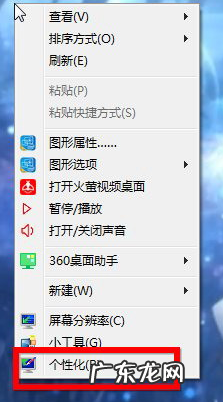
文章插图
我的电脑电脑图解-1
进入个性化菜单,选择左上部分的更换桌面图标
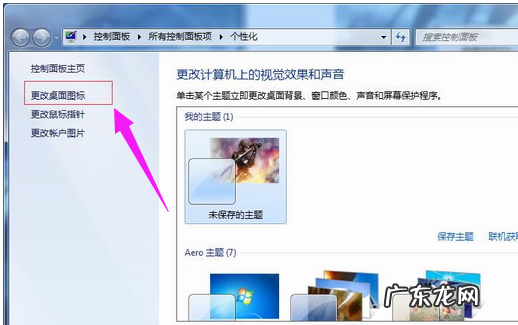
文章插图
显示我的电脑电脑图解-2
进入更换桌面图标菜单后,勾选计算机,然后点确定,我的电脑图标就会出现在桌面上,此方法同样适用于win7和win8
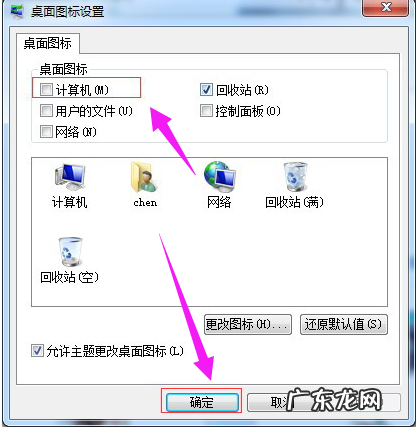
文章插图
桌面电脑图解-3
【win10切换回传统桌面 解答win10如何显示我的电脑在桌面】以上就是win10桌面显示我的电脑的技巧 。
- windows10桌面图标没有了 教你win10怎么显示我的电脑图标
- win10开机密码忘了 图文详解win10怎么取消开机密码
- win10打开任务管理器快捷键 手把手教你win10如何打开任务管理器
- win10专业版序列号 解答最新win10序列号分享
- 启用快速启动有什么用 教你win10快速启动怎么关闭
- win10企业版好不好 小编教你win10企业版和专业版区别是什么
- win10家庭版与专业版区别 主编教您windows10家庭版和专业版区别是什么
- win10如何给磁盘分区 细说最简单的win10安装教程
- windows10家庭版激活密钥 详细教您真实有效win10激活密匙推荐
- 电脑多屏幕显示 切换 告诉你电脑设置多屏显示
特别声明:本站内容均来自网友提供或互联网,仅供参考,请勿用于商业和其他非法用途。如果侵犯了您的权益请与我们联系,我们将在24小时内删除。
